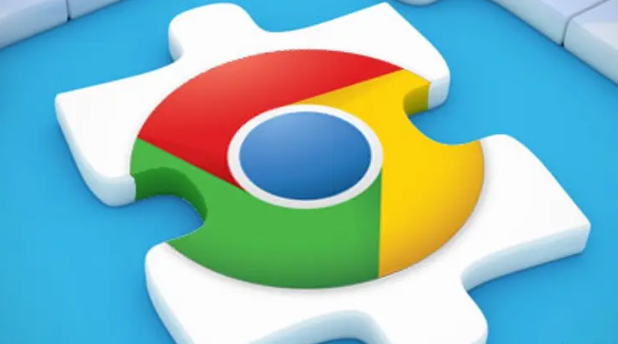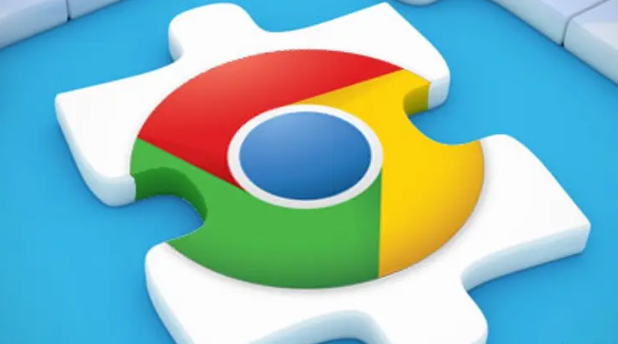
好的,以下是Chrome浏览器下载安装后不出图标怎么办教程:
1. 检查安装过程:确认是否在安装过程中选择了创建桌面快捷方式。如果未选择,可以重新运行安装程序并确保勾选该选项。
2. 手动创建快捷方式:找到Chrome浏览器的安装目录(通常位于“C:\Program Files (x86)\Google\Chrome\Application”或“C:\Program Files\Google\Chrome\Application”)。右键点击“chrome.exe”文件,选择“发送到”>“桌面快捷方式”。
3. 检查任务栏设置:右键点击任务栏空白处,选择“任务栏设置”。在“通知区域”部分,确保“选择要在任务栏上显示的图标”中包含了Chrome浏览器的图标。如果未找到,可以点击“始终在任务栏上显示所有图标和通知”。
4. 重启资源管理器:有时由于系统资源管理器的问题,可能导致图标无法正常显示。按下Ctrl+Shift+Esc打开任务管理器,找到“Windows资源管理器”进程,右键点击并选择“重新启动”。
请注意,在操作过程中,请确保按照步骤进行,避免误操作导致其他问题。如果问题仍然存在,建议寻求专业技术支持。